El desarrollo de aplicaciones implica algunos pasos que no son necesariamente fáciles de realizar. Para facilitar todas estas operaciones es que surgen muchas herramientas como Git. Pero Git se usa principalmente en la terminal y esto lo hace rápido, pero también puede dificultar su uso para los principiantes. Por lo tanto, debe instalar GitKraken en Ubuntu 20.04, que es uno de los mejores que existen.
Si estamos hablando de clientes gráficos de Git, tenemos que hablar de Gitkraken. Esta aplicación se ha ganado la reputación de ser quizás la mejor interfaz para Git.
GitKraken
GitKraken es una interfaz gráfica para Git que nos permite administrar nuestros repositorios desde una interfaz gráfica cómoda y moderna. Es una aplicación de código abierto que podemos descargar gratis pero tiene algunas características premium como la integración a una instancia GitLab personal o un Github premium que tenemos que pagar .
Construido con tecnología premium, Gitkraken enfatiza la interfaz gráfica moderna que hace que todo sea fácilmente accesible. Además de esto, puede deshacer los cambios con un solo clic. Y muchas otras características que lo hacen el mejor.
Instalar GitKraken en Ubuntu 20.04
GitKraken se puede instalar en Ubuntu 20.04 de varias maneras diferentes. Esto es lo bueno de Ubuntu que tiene mucho apoyo de los desarrolladores.
Ten en cuenta que para realizar la instalación es necesario elegir uno de los métodos pero solo uno.
Método 1:usar el paquete DEB
El primer método es utilizar el paquete DEB proporcionado por los desarrolladores en este enlace.

Una vez que descargue el paquete DEB, puede hacer doble clic en él para instalarlo o hacerlo desde la terminal más rápida.
Para hacer esto, abra una terminal y con la ayuda del comando wget, descargue el paquete DEB
wget -c https://release.gitkraken.com/linux/gitkraken-amd64.deb
Y procede a la instalación
sudo apt install ./gitkraken-amd64.deb
Al final, puede ejecutar el programa desde el menú principal.
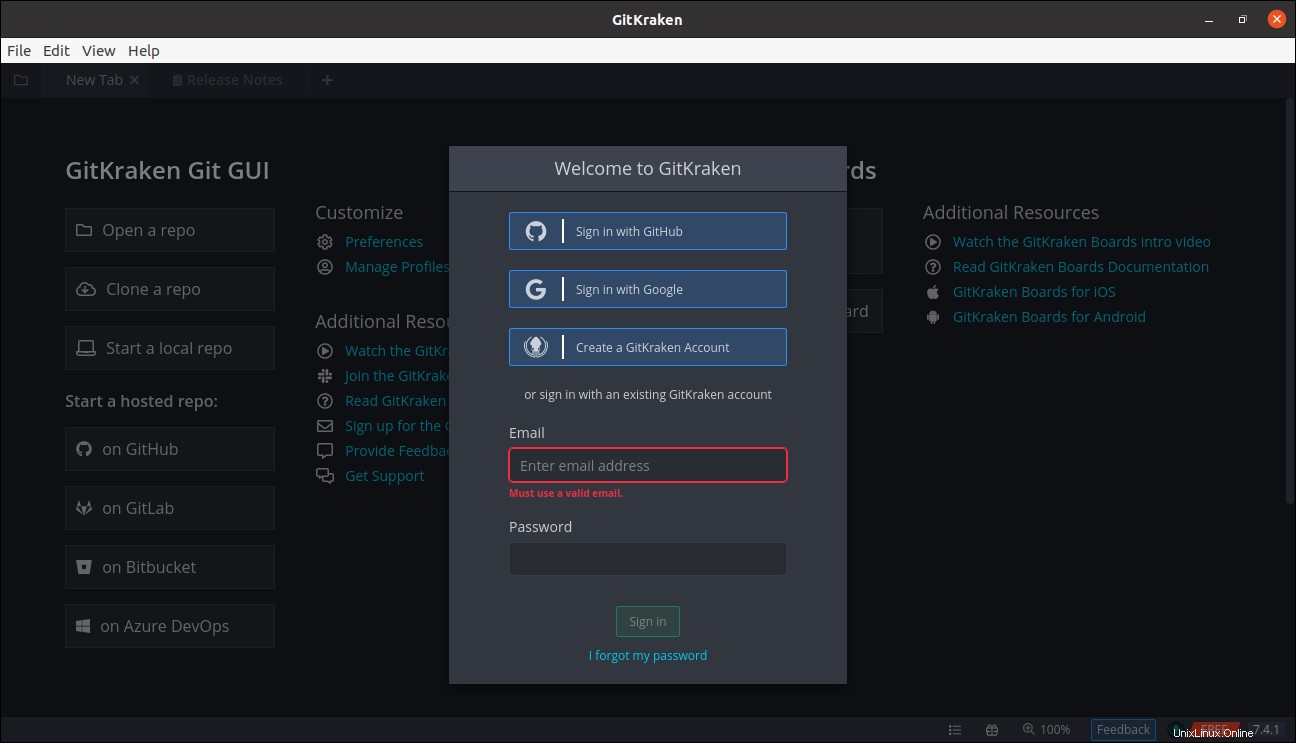
Como puedes ver, es necesario ingresar una cuenta de usuario que puede ser una cuenta de Google o una existente con GitKraken
Método 2:Instale Gitkraken usando el Centro de software de Ubuntu
La tienda de aplicaciones de Ubuntu es una de las más grandes de todo Linux. Y en él aparece GitKraken para que podamos hacer la instalación sin problemas desde una cómoda interfaz gráfica.
Entonces, abra el Centro de software de Ubuntu desde el menú principal y en el campo de búsqueda escriba GitKraken.
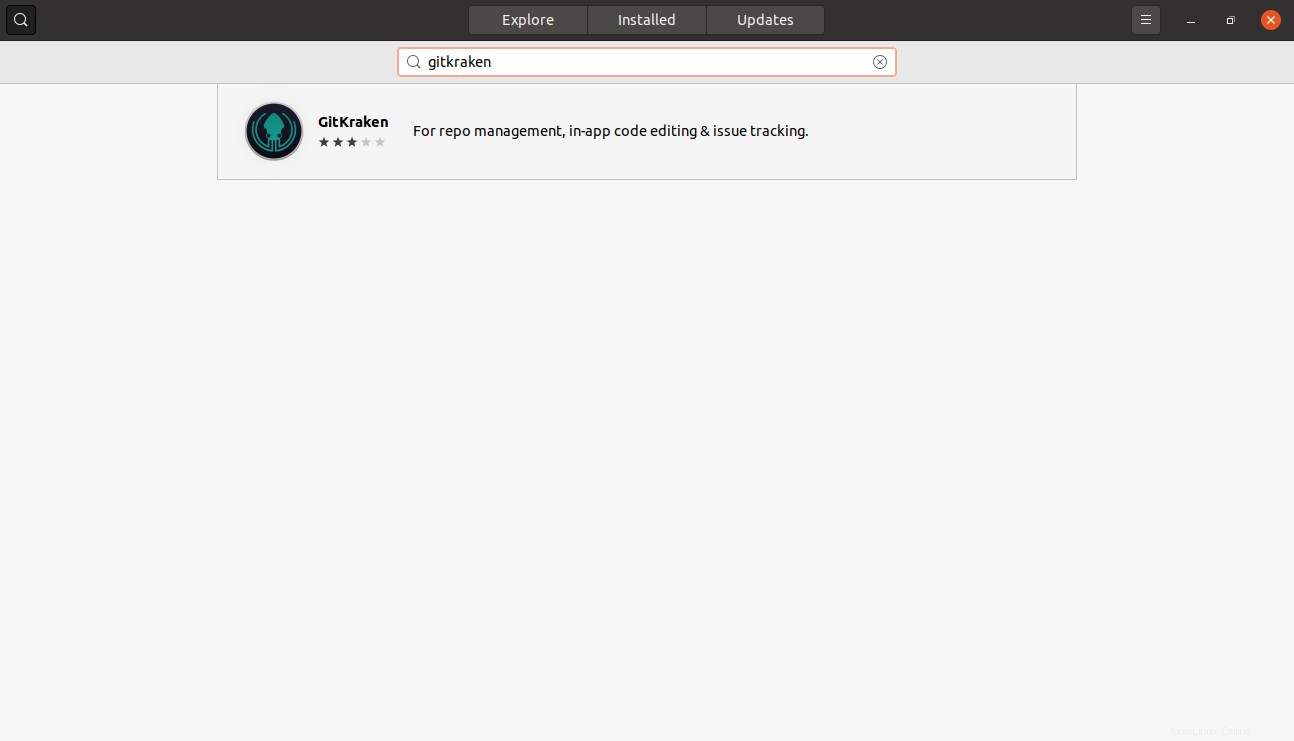
Ahora haga clic en el mejor resultado posible.
En esta pantalla se muestra información sobre el paquete que va a instalar.

Para iniciar la instalación, haga clic en Instalar .
Una vez completada la instalación, puede ejecutarla desde el menú principal.
Método 3:Usar el comando de ajuste
Snap es la tecnología desarrollada por Ubuntu para instalar paquetes completos (con sus dependencias) aislados del sistema. Esto los hace fáciles de instalar pero un poco más pesados.
Entonces, si desea instalar GitKraken con este comando, simplemente ejecute el siguiente comando:
sudo snap install gitkraken --classic
Y cuando el proceso finaliza, puede ejecutarlo de todos modos.
Desinstalar GitKraken en Ubuntu 20.04
Si bien es fácil instalar GitKraken, también es bastante simple desinstalarlo del sistema. Pero el proceso depende de cómo hayas instalado GitKraken.
Si usó el Método 1, simplemente puede ejecutar lo siguiente en una terminal:
sudo apt remove gitkraken
Pero si ha elegido el método 2, puede abrir el Centro de software de Ubuntu nuevamente y buscar GitKraken y puede desinstalarlo.
Si ha elegido el método 3 o si ha elegido el método 2 pero prefiere una forma más directa de desinstalarlo, puede hacerlo a través de la terminal:
sudo snap remove gitkraken
Después de eso, no habrá rastro de Gitkraken en Ubuntu 20.04
Conclusión
Usar Git es algo que puede complicarse por lo que existen aplicaciones que facilitan su uso con una interfaz gráfica. GitKraken destaca como uno de los mejores y gracias a su facilidad de uso.
Cuéntanos, ¿eres desarrollador? ¿Usas GitKraken? Déjanos un comentario y comparte esta publicación.
También puedes leer:
Los 3 principales clientes de Git